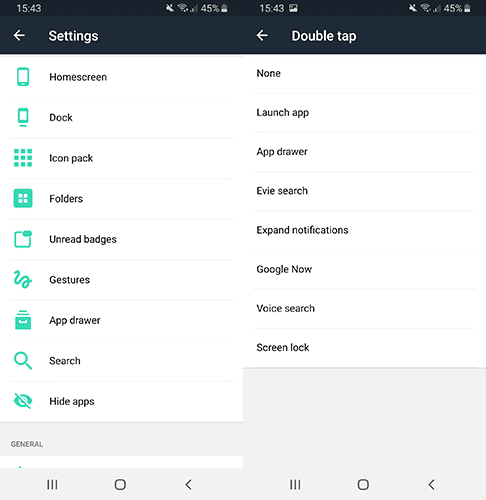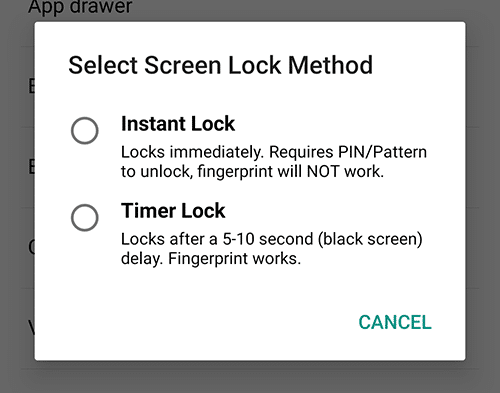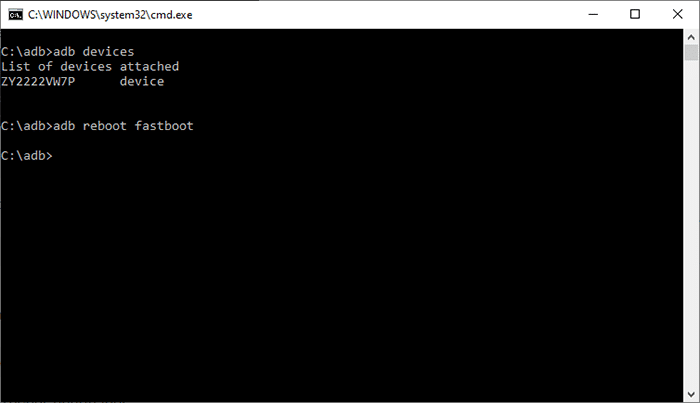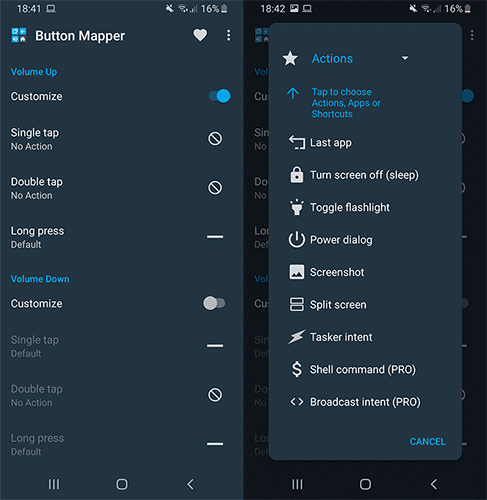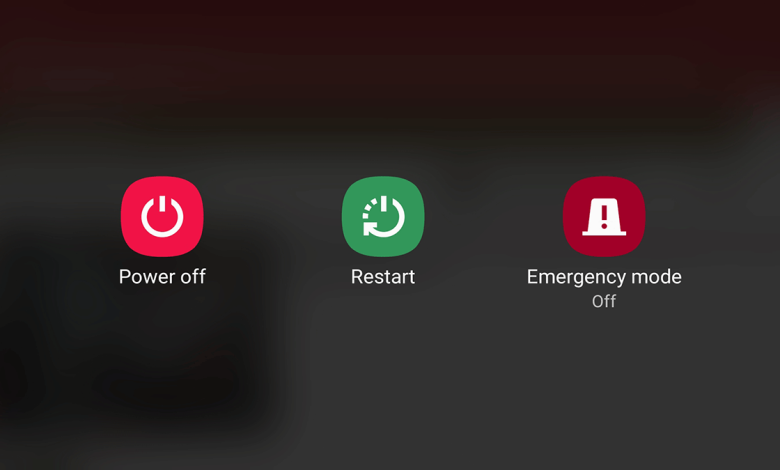
Les smartphones Android sont peut-être puissants, mais ils ne sont pas à l’abri de l’usure naturelle d’une utilisation régulière. Les boutons physiques sont les plus susceptibles de tomber en panne. Après des mois et des années de pression, ils se briseront ou cesseront de fonctionner.
Vous pourrez peut-être supprimer les commandes de volume, mais le bouton d’alimentation est un problème plus important. Voici comment allumer votre téléphone Android si le bouton d’alimentation ne fonctionne plus.
Contenu
1. Utilisation de votre chargeur de téléphone
Cette méthode n’est pas susceptible de fonctionner pour tous les téléphones, mais c’est une solution assez simple, et vous devriez envisager d’essayer en premier.
Si votre téléphone Android est toujours allumé et qu’il reste suffisamment de batterie, le brancher devrait éclairer l’écran de votre téléphone. Cela vous permettra de gérer l’écran tactile et d’effectuer certaines des actions ci-dessous pour contourner votre bouton d’alimentation de manière plus permanente.
S’il n’est pas allumé ou si la batterie est épuisée, connectez votre smartphone Android à votre chargeur de téléphone ou à un PC à l’aide d’un câble USB. Dans certains cas, cela forcera votre appareil à s’allumer automatiquement, mais pas tous.
2. Utilisation d’un lanceur d’accueil alternatif
Grâce aux lanceurs domestiques tiers (l’interface utilisateur de votre appareil Android), vous pouvez ajouter des fonctionnalités supplémentaires à votre appareil Android pour contrôler l’écran de votre appareil. Cette méthode nécessitera que votre téléphone soit allumé pour fonctionner, mais une fois allumé, vous pouvez contourner votre bouton d’alimentation, bien que dans de nombreux cas, cela vous permette uniquement d’éteindre votre écran plutôt que de l’allumer.
Evie Launcher, par exemple, vous permettra de verrouiller votre écran en définissant des gestes personnalisés comme un double appui ou un balayage de l’écran vers le haut ou vers le bas. Pour ce faire, accédez à vos paramètres Evie Launcher et allez dans « Gestes ». Sélectionnez votre méthode gestuelle et choisissez « Verrouillage de l’écran ».
À partir de là, sélectionnez votre « Méthode de verrouillage de l’écran ». Vous pouvez choisir le verrouillage instantané (où votre écran se verrouillera immédiatement) ou le verrouillage par minuterie (qui retardera le verrouillage de quelques secondes).
Si nécessaire, cliquez sur « Activer » pour confirmer votre choix.
3. Utilisez le pont de débogage Android (ADB)
Android Debug Bridge est un outil qui vous permet d’effectuer des actions sur votre appareil Android à partir de votre PC. Vous pouvez l’utiliser pour vous permettre d’allumer votre téléphone si vous ne pouvez pas utiliser votre bouton d’alimentation.
Une fois que vous avez configuré ADB sur votre PC, y compris l’activation du débogage USB sur votre téléphone, vous pourrez envoyer des commandes à votre téléphone pour le faire.
En supposant que votre téléphone soit éteint, connectez-le à votre PC et effectuez immédiatement les actions pour démarrer en mode « fastboot » de votre appareil en maintenant enfoncé le bouton « volume bas » jusqu’à ce que l’écran de démarrage du téléphone apparaisse.
Une fois cela fait, ouvrez une ligne de commande ou un terminal et tapez adb devices pour vérifier si votre téléphone est détecté. Si c’est le cas, tapez fastboot continuer pour permettre à votre téléphone de s’allumer normalement.
Une fois cela fait, vous pouvez déconnecter votre téléphone et l’utiliser normalement. Vous pouvez également utiliser des commandes ADB plus courantes comme adb reboot pour redémarrer votre appareil.
4. Une fois votre appareil allumé, remapper un autre bouton
Le bouton d’alimentation ne fonctionne pas, mais vous pourrez peut-être remapper un autre bouton physique pour réactiver l’écran. L’inconvénient de cette méthode est qu’elle ne fonctionnera que si le téléphone est toujours allumé, vous devrez donc vous assurer que la batterie n’est jamais complètement épuisée.
Des applications comme Button Mapper vous permettront de configurer d’autres boutons physiques, comme vos commandes de volume ou le bouton Bixby (disponible sur certains téléphones Samsung).
Ouvrez Button Mapper et suivez les instructions de l’application pour donner à l’application les autorisations dont elle a besoin. Une fois cela fait, vous verrez une liste de vos boutons physiques.
Appuyez sur celui que vous voulez (par exemple, « Boutons de volume »), et dans le menu suivant, appuyez sur « Personnaliser ». Sous « Appuyez une fois », vous pouvez sélectionner « Éteindre l’écran » pour pouvoir éteindre l’écran de votre téléphone à volonté. Sous « Appui long », sélectionnez « Boîte de dialogue d’alimentation » pour accéder au menu d’alimentation.
Malheureusement, Button Mapper ne vous permet pas de réveiller votre écran, et il ne l’allumera pas si votre téléphone est déjà éteint. Une application comme Gravity Screen vous permettra d’effectuer des gestes pour activer ou désactiver votre écran.
Installez l’application et suivez les instructions pour fournir les autorisations requises. Une fois installé, l’activation de votre écran peut être effectuée en glissant simplement sur votre écran tactile.
Aucun bouton d’alimentation requis
Il est possible d’allumer votre téléphone sans bouton d’alimentation fonctionnel. Des applications comme Gravity Screen ou Button Mapper vous permettent de réveiller votre écran ou de l’éteindre. Cependant, votre téléphone doit être allumé pour les utiliser.
Si votre téléphone est éteint, l’utilisation d’ADB est la meilleure méthode pour allumer votre téléphone dans ces circonstances. Vous pouvez l’utiliser avec les applications ci-dessus, tant que votre téléphone reste allumé.
Cet article est-il utile ? Oui Non